概述
宏指令是指把由若干个程序指令组成的机器人程序作为一条单独的指令来记录,进而调用并执行该指令的功能。FANUC机器人支持记录150个宏指令,可以将现有的程序记录为宏指令,也可以单独创建宏程序,然后再将其记录为宏指令。
使用宏指令时可以按如下步骤进行:
1.创建一个程序作为宏程序,并对程序进行示教编程。
2.将所创建的宏程序作为宏指令予以记录,同时分配用来调用宏指令的启动设备。
3.执行宏指令。
宏指令设定说明
在使用宏指令时,需要对宏程序、宏指令名称、宏指令启动设备分配三个概念加以明确,以下详细说明。
宏程序
宏程序是通过宏指令而被启动的程序。宏程序的示教与执行方法同普通程序一样,但作为宏程序会受到如下一些限制:
机器人程序在作为宏程序被记录后,其子类型被更改为宏。取消记录后,将返回原先的子类型。
宏画面上被记录的宏程序,不能直接删除,需要解除记录后才能删除。
不伴随机器人运动(动作组)的宏指令,应尽量在不包含动作组的程序中创建。
不包含机器人运动(动作组)的宏程序,即使机器人没有处在动作允许状态(如发生报警)也可以正常启动运行。
宏指令名称
宏指令名称是用来在程序中调用宏程序,宏指令名称支持***多36个字符,可以是英文字母或与数字的组合。
宏指令启动设备分配
宏指令启动设备分配用来确定可以通过哪种机器人设备来启动执行宏指令,宏指令的启动设备包括机器人示教器的手动操作画面、机器人示教器的用户按键、机器人I/O信号等,FANUC机器人能够被分配为启动宏指令的设备如下表所示。
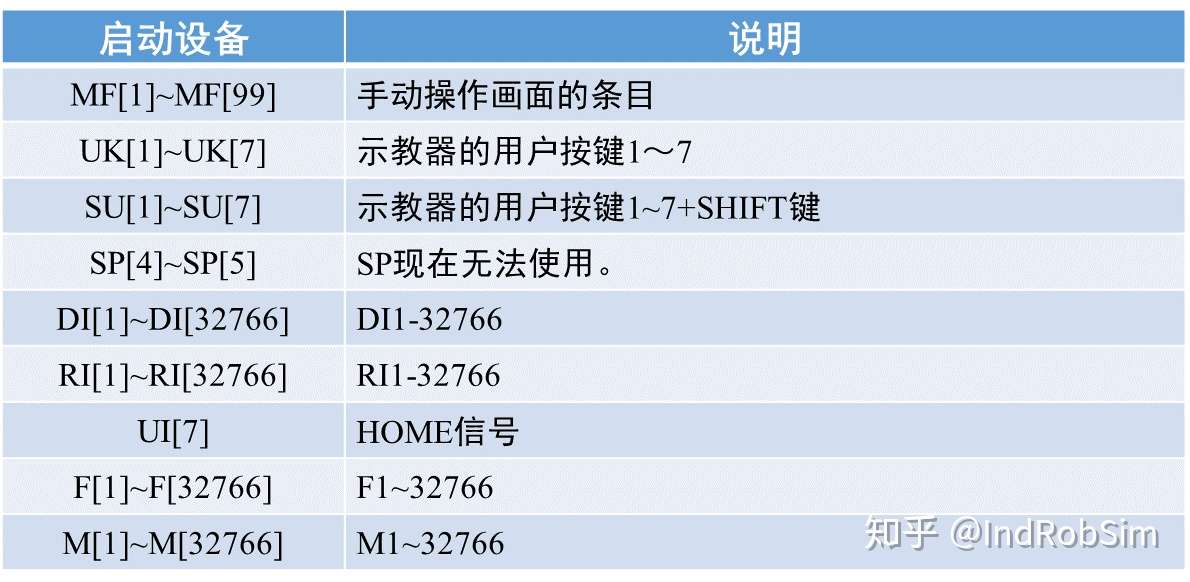
宏指令设定方法
在使用宏指令之前,首先需要创建一个宏程序,创建方法与创建普通程序步骤相同。对于没有机器人运动的程序,需要在“程序详细”画面的“组掩码”中屏蔽机器人动作组。

对创建的宏程序进行示教编程,如下所示是控制机器人焊装夹具夹紧与松开的演示程序。
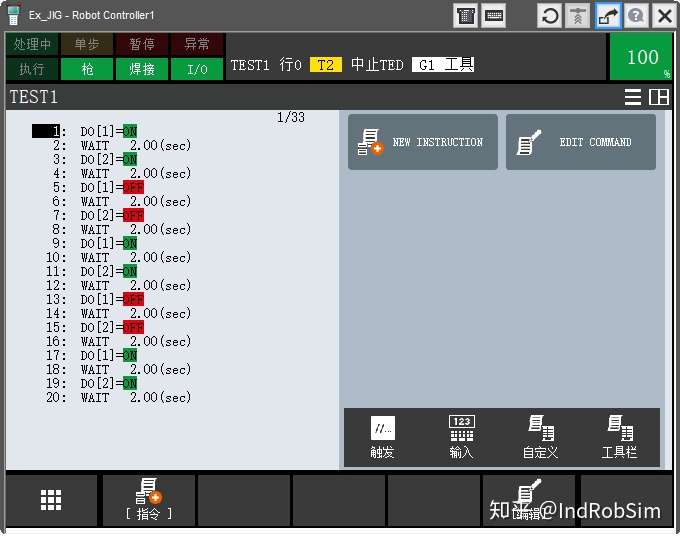
宏程序编写完成后,在机器人示教器的操作面板上按“MENU”键,在弹出的菜单中依次选择“6 设置”→“设置 2”→“3 宏”。
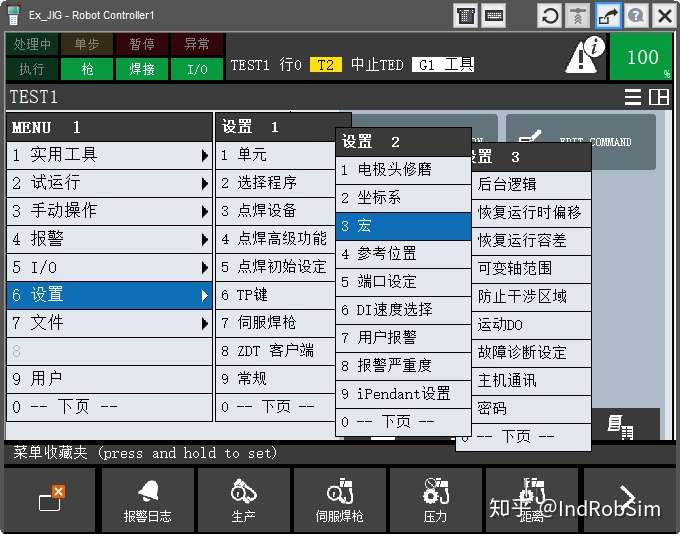
在宏命令画面中将光标移动到“指令名称”列,示教器的操作面板上按“ENTER”键,然后输入要设定的宏指令名称,如Macro1。
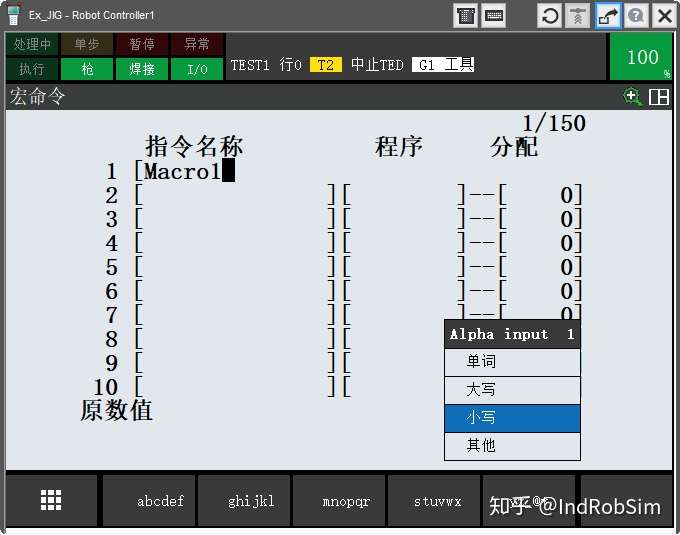
将光标移动到宏指令的“程序”列中,然后按下方的“选择”,在弹出的机器人程序一览表中选择创建的宏程序,如TEST1。
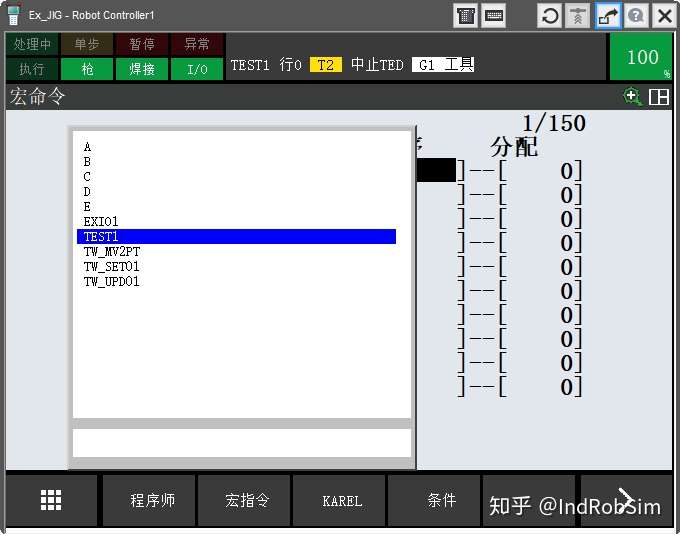
光标移动到宏指令的“分配”列中的“——”,然后按下方的“选择”,在弹出的机器人启动设备一览表中根据需要选择宏指令的启动设备,本案例选择MF,即在机器人示教器的手动操作画面启动执行宏指令。

将光标移动到宏指令的“分配”列中启动设备编号设定栏,然后设定启动设备编号,如这里设置为MF[1]。
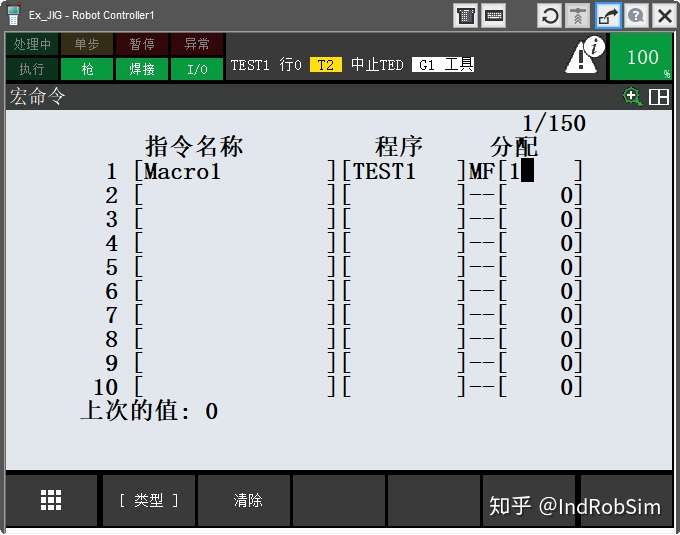
如果需要删除宏指令的设定条目,可以将光标移动到相应的条目,按下方的“清除”,然后再按“是”,即可对其删除。

宏指令执行说明
可以通过机器人示教器的手动操作画面、机器人示教器的用户按键、机器人I/O信号以及机器人程序中的宏指令调用等方法来执行宏指令。
宏指令启动执行宏程序的过程与普通机器人程序大致相同,不同的是宏指令需要在连续运行模式下执行,对于单步运行模式不起作用,并且每次启动宏指令都是从***行程序开始执行,到***后一行强制结束。
宏程序包含有机器人运动指令程序的情况下,必须在动作允许状态下执行宏指令,其中动作允许状态包含机器人ENBL输入信号处在ON、SYSRDY输出信号处在ON,两个条件必须同时成立。宏指令的执行运行条件如下表所示。
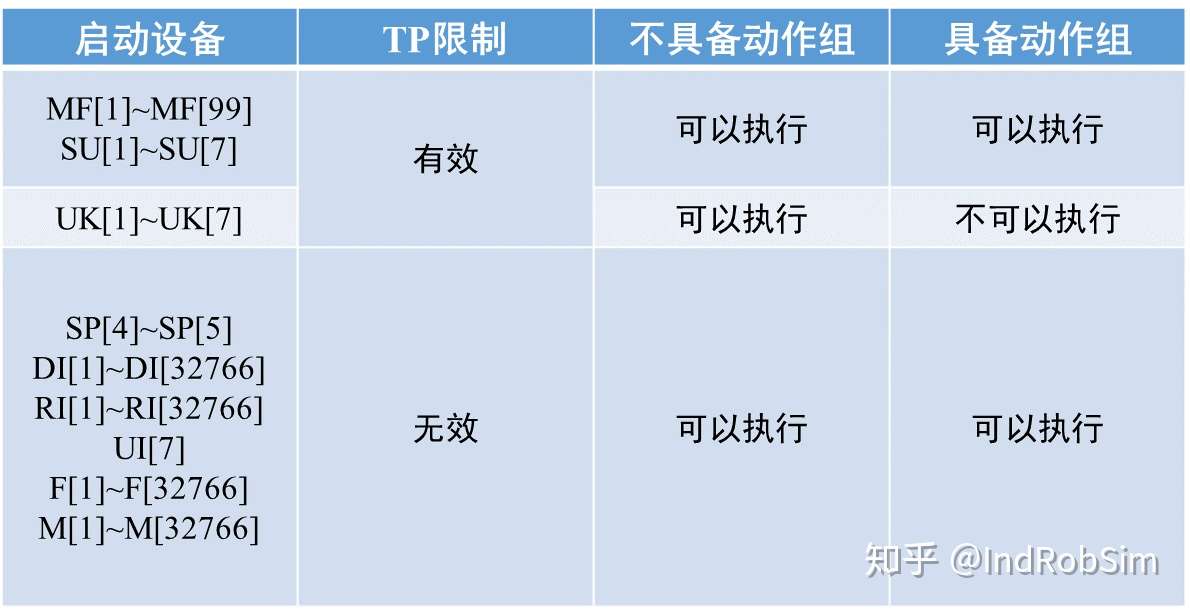
宏指令执行操作
宏指令根据分配的启动设备的不同,启动执行的操作方式也不同,以上述设置的MF[1]设备为例,首先在机器人示教器的操作面板上按“MENU”键,在弹出的菜单中依次选择“3 手动操作”→“手动操作 1”→“2 宏”。
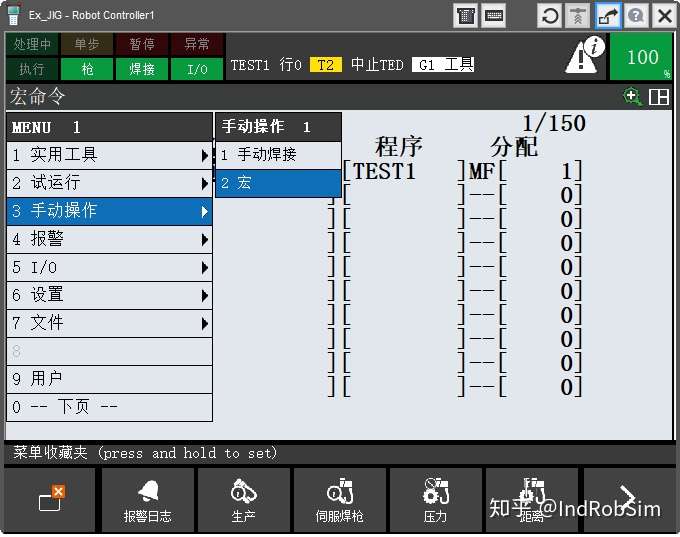
在手动操作画面中选择要启动执行的宏指令(如Macro1),然后按住“SHIFT”键再按“执行”,宏指令即被启动,相应的宏程序激活执行,执行过程中需要一直按住“SHIFT”键。

对于被分配了UK、SU启动设备的宏指令,使用机器人示教器的用户按键就可以直接启动执行;对于被分配了I/O信号启动设备的宏指令,可以在接收到相应的信号后自动被启动执行。来源 网络
更多详情:发那科机器人


 产品:31
产品:31
 联系我们
联系我们
